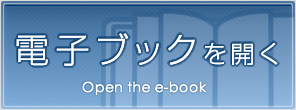広島修道 page 120/204
このページは 広島修道 の電子ブックに掲載されている120ページの概要です。
秒後に電子ブックの対象ページへ移動します。
「電子ブックを開く」をクリックすると今すぐ対象ページへ移動します。
概要:
第7章学生にレポートを提出させる第7章?学生にレポートを提出させる単一ファイルのアップロードと比べて複雑な画面になっていることが分かると思います。点数を付ける場合は右上の「評点」ドロップダウンボックスを....
第7章学生にレポートを提出させる第7章?学生にレポートを提出させる単一ファイルのアップロードと比べて複雑な画面になっていることが分かると思います。点数を付ける場合は右上の「評点」ドロップダウンボックスを使います。中央の大きなテキストボックスは学生にフィードバックするテキストを記述します。「よくできました」とか「誤字が多いです。次は気をつけましょう」等のコメントを書き、評点を付けたら中央にある「変更を保存する」ボタンを押しましょう(この辺りはインターフェースが洗練されていなくて分かりにくいです)。「変更を保存する」ボタンを押すと、学生の一覧画面にまた戻ります。状態列にあった黄色い「評点」リンクがなくなり、代わりにハイライトされていない「更新」というリンクに変更されたことを確認してください。「更新」ボタンを押してまた先ほどの画面に戻りましょう。「レスポンスファイル」という文字が見えると思います。これが、学生にファイルを返却する場所です。学生が提出したファイルは、先ほどダウンロードした「レポート.txt」ファイルに教員の書き込みを入れて、「レポート_コメント付き.txt」という名前でローカル(例えば自分のコンピューターのデスクトップなど)に保存し直したものを返却してみましょう(ファイル名は変更しなくても問題ありません)。「ファイルを選択」ボタンで「レポート_コメント付き.txt」ファイルを選択し、「このファイルをアップロードする」ボタンを押します(必ずこのボタンを押してください!)。レスポンスファイルをアップロードすると以下のようになります。図7-14ファイルの高度なアップロード(レスポンスファイル1:バージョン1.9)レスポンスファイルは複数アップロードすることもできます。ファイル名を「レポート_コメント付き2.txt」という名前にしたレスポンスファイルをさらにアップロードしてみましょう。図7-15のように複数アップロードできました。「×」アイコンをクリックするとファイルごとに削除することができます。107? 112?